Οι σύγχρονες έξυπνες τηλεοράσεις έχουν προχωρήσει πολύ και έχουν κάθε είδους ενσωματωμένες δυνατότητες για να προσφέρουν τα πάντα από τα αγαπημένα μας υπηρεσίες ροής και βίντεο YouTube σε βιντεοπαιχνίδια, βιντεοδιάσκεψη, ακόμη και περιήγηση στο διαδίκτυο μεγάλες, φωτεινές τηλεοράσεις.
Αλλά με τα εκατομμύρια άλλα πράγματα που τα τηλέφωνά μας και τα tablet μπορούν να κάνουν — φωτογραφίες και βίντεο και εφαρμογές αφθονούν — μερικές φορές χρειάζεται απλώς να τα μοιραστείτε όλα σε μια μεγάλη οθόνη τηλεόρασης για να τα δουν όλοι. Πώς μπορείτε να κάνετε mirror από ένα τηλέφωνο ή ένα tablet σε μια τηλεόραση, ρωτάτε; Εάν έχετε τον σωστό εξοπλισμό, είναι εκπληκτικά εύκολο. Θα σας καθοδηγήσουμε σε όλες τις επιλογές, είτε είστε κάτοχος iPhone είτε Android συσκευή ή υπολογιστή.
Περιεχόμενα
- Δύο είδη ροής: Mirroring και casting
- Πώς να αντικατοπτρίσετε ένα iPhone ή ένα iPad στην τηλεόρασή σας
- Πώς να ενεργοποιήσετε το AirPlay 2 στη συσκευή ροής Roku ή στην τηλεόραση Roku
- Πώς να ενεργοποιήσετε το AirPlay 2 στην τηλεόρασή σας με Google TV και Android
- Πώς να ενεργοποιήσετε το AirPlay 2 στην τηλεόρασή σας Vizio SmartCast
- Πώς να ενεργοποιήσετε το AirPlay 2 στη Samsung smart TV σας
- Πώς να ενεργοποιήσετε το AirPlay 2 στην τηλεόρασή σας LG
- Πώς να αντικατοπτρίσετε ένα τηλέφωνο ή tablet Android στην τηλεόρασή σας
- Πώς να αντικατοπτρίσετε ένα τηλέφωνο ή tablet Android στην τηλεόρασή σας χρησιμοποιώντας τον πίνακα γρήγορων ρυθμίσεων
- Πώς να προσθέσετε το κουμπί Screen Cast στον πίνακα γρήγορων ρυθμίσεων (για τηλέφωνα Android)
- Πώς να αντικατοπτρίσετε ένα τηλέφωνο ή tablet Android στην τηλεόρασή σας χρησιμοποιώντας το Google Home
- Πώς να ενεργοποιήσετε το Chromecast στη Sony smart TV σας
- Πώς να ενεργοποιήσετε το Chromecast στη Sony smart TV σας (εναλλακτική)
Ανετα
5 λεπτά
Βασισμένο σε iOS, iPadOS ή Android smartphone ή tablet
Συσκευή πολυμέσων ροής ή έξυπνη τηλεόραση με την Apple AirPlay 2 τεχνολογία (για αντιγραφή προϊόντων Apple)
Συσκευή πολυμέσων ροής ή έξυπνη τηλεόραση με ενσωματωμένη τεχνολογία Chromecast (για αντικατοπτρισμό προϊόντων Android)
Δύο είδη ροής: Mirroring και casting
Προτού διερευνήσουμε τους τρόπους με τους οποίους μπορείτε να μεταδώσετε ροή από ένα τηλέφωνο ή tablet σε τηλεόραση, ας δούμε γρήγορα τι σημαίνει αυτό πραγματικά.
Το "Mirroring" ή το "screen mirroring", μετατρέπει το τηλέφωνο, το tablet ή τον υπολογιστή σας σε μίνι τηλεοπτικό σταθμό που εκπέμπει όλα όσα βλέπετε στην οθόνη της συσκευής σας (συμπεριλαμβανομένων των στοιχείων διεπαφής, πολλαπλών παραθύρων εφαρμογών κ.λπ.) στην οθόνη σας ΤΗΛΕΟΡΑΣΗ. Αυτό μπορεί να είναι εξαιρετικά βολικό όταν θέλετε να χρησιμοποιήσετε την τηλεόρασή σας ως οθόνη, ώστε οι φίλοι ή η οικογένειά σας να μπορούν να δουν αυτό που βλέπετε και ακολουθήστε - είναι καταπληκτικό για τον προγραμματισμό ταξιδιών ή ακόμα και για να δείξετε σε κάποιον πώς να ολοκληρώσει μια συγκεκριμένη εργασία μόνος του συσκευές.
Όταν υπάρχει μια συγκεκριμένη ταινία, τηλεοπτική εκπομπή, βίντεο YouTube ή τραγούδι που θέλετε να παρακολουθήσετε στην τηλεόρασή σας αντί στο τηλέφωνο ή το tablet σας, αυτό είναι τυπικά γνωστό ως "casting". Η μετάδοση είναι σαν να στέλνετε έναν σύνδεσμο σε έναν φίλο, εκτός από αυτήν την περίπτωση, ο φίλος είναι η έξυπνη τηλεόραση ή τα μέσα ροής συσκευή. Μόλις στείλετε τον σύνδεσμο, τα πολυμέσα αρχίζουν να παίζουν στην τηλεόρασή σας και συνήθως θα μπορείτε να κάνετε παύση, να μεταπηδήσετε προς τα εμπρός, να επιστρέψετε και να διακόψετε τη ροή από τη συσκευή που χρησιμοποιήσατε για την αποστολή του συνδέσμου.
Για τους σκοπούς αυτού του άρθρου, θα συζητήσουμε μόνο πώς να αντικατοπτρίζετε τις συσκευές σας.

Πώς να αντικατοπτρίσετε ένα iPhone ή ένα iPad στην τηλεόρασή σας
Για να αντικατοπτρίσετε μια συσκευή iOS/iPadOS στην τηλεόρασή σας, θα χρειαστείτε μια έξυπνη τηλεόραση ή ένα συσκευή ροής που υποστηρίζει Το AirPlay 2 της Apple τεχνολογία. Αυτές περιλαμβάνουν νεότερες έξυπνες τηλεοράσεις από τη Sony, TCL, Hisense, Samsung, LG ή Vizio και συσκευές ροής όπως το νεότερο Rokus και το Apple TV HD και Apple TV 4K.
Βήμα 1: Ανοίξτε την τηλεόρασή σας. Εάν πρόκειται για τηλεόραση συμβατή με AirPlay 2, μεταβείτε στο βήμα 3.
Βήμα 2: Ενεργοποιήστε τη συσκευή ροής που είναι συμβατή με AirPlay 2.
Σχετίζεται με
- Πώς δοκιμάζουμε τηλεοράσεις
- Καλύτερες προσφορές LG TV: Τηλεόραση 70 ιντσών για κάτω από 500 $ και περισσότερο
- Αυτή η τηλεόραση 4K 50 ιντσών μπορεί να γίνει δική σας με λιγότερο από $200
Βήμα 3: Σε ένα iPhone X ή νεότερη έκδοση ή iPad με iPadOS 13 ή νεότερη έκδοση, μεταβείτε στην αρχική οθόνη και σύρετε προς τα κάτω από την επάνω δεξιά γωνία για πρόσβαση Κέντρο ελέγχου.
Βήμα 4: Σε iPhone 8 ή παλαιότερο, μεταβείτε στην αρχική οθόνη και σύρετε προς τα επάνω από το κάτω μέρος της οθόνης για πρόσβαση Κέντρο ελέγχου.
Βήμα 5: Πατήστε το Κατοπτρισμός οθόνης κουμπί (δύο αλληλοσυνδεόμενα ορθογώνια).
Βήμα 6: Επιλέξτε την έξυπνη τηλεόραση ή τη συσκευή ροής που είναι συμβατή με AirPlay από τη λίστα των διαθέσιμων συσκευών AirPlay 2.
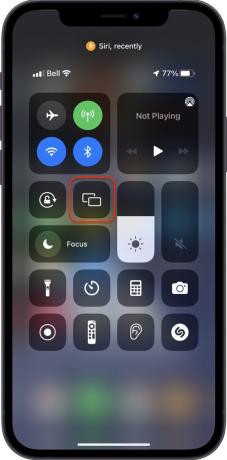

Βήμα 7: Η συνεδρία κατοπτρισμού θα ξεκινήσει αυτόματα και θα πρέπει να βλέπετε το περιεχόμενο της οθόνης σας στην τηλεόρασή σας.
Βήμα 8: Για να τερματίσετε τη διαδικασία κατοπτρισμού οθόνης, επαναλάβετε τα βήματα 3-5.
Εάν η τηλεόρασή σας εμφανίζει την οθόνη του τηλεφώνου σας σε κατακόρυφη λειτουργία, αλλά θέλετε μια ευρύτερη οριζόντια προβολή, απλώς γυρίστε το τηλέφωνό σας σε οριζόντια λειτουργία. Εάν έχετε ενεργοποιημένο το rotation-lock στο iPhone σας, θα πρέπει να το απενεργοποιήσετε για να λειτουργήσει.
Εάν η τηλεόρασή σας ή η συσκευή ροής δεν εμφανίζεται στη λίστα των διαθέσιμων δεκτών AirPlay 2, ίσως χρειαστεί να ενεργοποιήσετε

Πώς να ενεργοποιήσετε το AirPlay 2 στη συσκευή ροής Roku ή στην τηλεόραση Roku
Το εξαιρετικό λειτουργικό σύστημα της Roku βρίσκεται στις συσκευές ροής της εταιρείας (φυσικά) και στις τηλεοράσεις της TCL, Hisense, και άλλοι. Roku άρχισε επίσης πρόσφατα να να φτιάξει τις δικές της τηλεοράσεις.
Βήμα 1: Βεβαιωθείτε ότι η τηλεόραση ή η συσκευή ροής που είναι συμβατή με AirPlay βρίσκεται στο ίδιο δίκτυο Wi-Fi με τη συσκευή σας Apple.
Βήμα 2: Ενεργοποιήστε το AirPlay 2 χρησιμοποιώντας το τηλεχειριστήριό σας για να μεταβείτε στο αρχικό μενού και μετά στο Ρυθμίσεις.
Βήμα 3: Επιλέγω Apple AirPlay και HomeKit.
Βήμα 4: Σιγουρέψου ότι AirPlay έχει οριστεί σε On.

Πώς να ενεργοποιήσετε το AirPlay 2 στην τηλεόρασή σας με Google TV και Android
ο Google TV και Android TV λειτουργικά συστήματα μπορούν να βρεθούν σε πολλές μάρκες τηλεοράσεων, όπως η Sony, η TCL, η Hisense και άλλες. Δείτε πώς μπορείτε να ενεργοποιήσετε το AirPlay στο δημοφιλές λειτουργικό σύστημα.
Βήμα 1: Στο τηλεχειριστήριο για τη συμβατή έξυπνη τηλεόραση Google TV/Android, πατήστε το Επιλογή εισαγωγής κουμπί.
Βήμα 2: Επιλέγω AirPlay.
Βήμα 3: Επιλέγω Ρυθμίσεις AirPlay & HomeKit.
Βήμα 4: Συγουρεύομαι AirPlay έχει οριστεί σε On.

Πώς να ενεργοποιήσετε το AirPlay 2 στην τηλεόρασή σας Vizio SmartCast
Στη συμβατή τηλεόραση Vizio, θα πρέπει να μπορείτε να βλέπετε τη μικρή AirPlay εικονίδιο στην επάνω δεξιά γωνία της αρχικής οθόνης SmartCast. Αν είναι εκεί, να πας. Αν όχι, τότε:
Βήμα 1: Μεταβείτε στο SmartCast Home πατώντας το V κουμπί ή Σπίτι κουμπί στο τηλεχειριστήριό σας.
Βήμα 2: Στο επάνω μέρος της οθόνης επιλέξτε το Πρόσθετα μενού.
Βήμα 3: Επισημάνετε το AirPlay επιλογή και βεβαιωθείτε ότι Επί επιλέγεται.

Πώς να ενεργοποιήσετε το AirPlay 2 στη Samsung smart TV σας
Βήμα 1: Χρησιμοποιώντας το τηλεχειριστήριο στη συμβατή έξυπνη τηλεόραση Samsung, μεταβείτε στο Ρυθμίσεις.
Βήμα 2: Επιλέγω Γενικός.
Βήμα 3: Επιλέγω Ρυθμίσεις Apple AirPlay.
Βήμα 4: Επιλέγω AirPlay και βεβαιωθείτε ότι έχει ρυθμιστεί σε Επί.

Πώς να ενεργοποιήσετε το AirPlay 2 στην τηλεόρασή σας LG
Βήμα 1: Χρησιμοποιώντας το τηλεχειριστήριό σας στη συμβατή τηλεόραση LG, μεταβείτε στο Πίνακας ελέγχου σπιτιού.
Βήμα 2: Επιλέγω AirPlay από τις διαθέσιμες κάρτες.
Βήμα 3: Βεβαιωθείτε ότι AirPlay Έχει οριστεί Επί.
Πώς να αντικατοπτρίσετε ένα τηλέφωνο ή tablet Android στην τηλεόρασή σας
Τα τηλέφωνα και τα tablet Android μπορούν επίσης να αντικατοπτρίζουν την οθόνη σε μια τηλεόραση. Για να το κάνετε αυτό, θα χρειαστείτε ένα
Υπάρχουν δύο τρόποι για να αντικατοπτρίσετε ένα τηλέφωνο ή tablet Android: Χρήση του πίνακα γρήγορων ρυθμίσεων (γρηγορότερα, αλλά δεν υποστηρίζεται από όλους

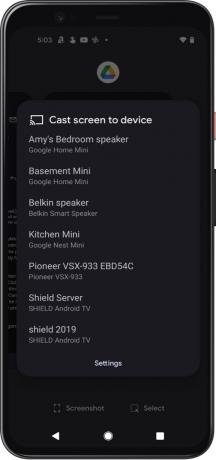
Πώς να αντικατοπτρίσετε ένα τηλέφωνο ή tablet Android στην τηλεόρασή σας χρησιμοποιώντας τον πίνακα γρήγορων ρυθμίσεων
Βήμα 1: Από την αρχική οθόνη της συσκευής σας, σύρετε προς τα κάτω από την επάνω άκρη.
Βήμα 2: Εάν δεν βλέπετε την πλήρη λίστα ρυθμίσεων, σύρετε το δάχτυλό σας προς τα κάτω.
Βήμα 3: Ψάξτε για το Screen Cast κουμπί και πατήστε το (ή Έξυπνη προβολή σε συσκευές Samsung).
Βήμα 4: Από τη λίστα των συσκευών Chromecast, επιλέξτε τη συσκευή στην οποία θέλετε να κάνετε mirror.
Βήμα 5: Στον παρακάτω πίνακα διαλόγου, επιλέξτε Ξεκίνα τώρα.
Βήμα 6: Η συνεδρία κατοπτρισμού θα ξεκινήσει αυτόματα και θα πρέπει να βλέπετε το περιεχόμενο της οθόνης σας στην τηλεόρασή σας.
Βήμα 7: Για να τερματίσετε τη διαδικασία κατοπτρισμού οθόνης, επαναλάβετε τα βήματα 1-3 και, στη συνέχεια, πατήστε Αποσυνδέω
Πώς να προσθέσετε το κουμπί Screen Cast στον πίνακα γρήγορων ρυθμίσεων (για τηλέφωνα Android)
Εάν δεν βλέπετε το Screen Cast κουμπί, ίσως χρειαστεί να το προσθέσετε στον πίνακα γρήγορων ρυθμίσεων.
Βήμα 1: Από την αρχική οθόνη της συσκευής σας, σύρετε προς τα κάτω από την επάνω άκρη.
Βήμα 2: Εάν δεν βλέπετε την πλήρη λίστα ρυθμίσεων, σύρετε το δάχτυλό σας προς τα κάτω.
Βήμα 3: Πατήστε το Μολύβι εικονίδιο για να επεξεργαστείτε τη λίστα ρυθμίσεων.
Βήμα 4: Βρες το Screen Cast πατήστε παρατεταμένα και σύρετέ το στην κύρια λίστα των εφαρμογών γρήγορων ρυθμίσεων.



Πώς να αντικατοπτρίσετε ένα τηλέφωνο ή tablet Android στην τηλεόρασή σας χρησιμοποιώντας το Google Home
Βήμα 1: Ανοίξτε την εφαρμογή Google Home. Εάν δεν το έχετε, κατεβάστε το από το Google Play Store.
Βήμα 2: Βρείτε τη συσκευή στην οποία θέλετε να κάνετε αντικατοπτρισμό, πατήστε την.
Βήμα 3: Στην παρακάτω οθόνη, πατήστε το Μετάδοση της οθόνης μου κουμπί.
Βήμα 4: Στον παρακάτω πίνακα διαλόγου, πατήστε Οθόνη μετάδοσης.
Βήμα 5: Στον παρακάτω πίνακα διαλόγου, επιλέξτε Ξεκίνα τώρα.
Βήμα 6: Η συνεδρία κατοπτρισμού θα ξεκινήσει αυτόματα και θα πρέπει να βλέπετε το περιεχόμενο της οθόνης σας στην τηλεόρασή σας.
Βήμα 7: Για να τερματίσετε τη διαδικασία κατοπτρισμού οθόνης, επαναλάβετε τα βήματα 1-2 και, στη συνέχεια, πατήστε Σταματήστε τον καθρέφτη.
Πώς να ενεργοποιήσετε το Chromecast στη Sony smart TV σας
Στις περισσότερες ενσωματωμένες συσκευές Chromecast, η λειτουργία Chromecast είναι πάντα ενεργοποιημένη και δεν μπορεί να απενεργοποιηθεί. Επομένως, εάν η τηλεόρασή σας ή η συσκευή ροής δεν εμφανίζεται στη λίστα των διαθέσιμων δεκτών Chromecast, δοκιμάστε να την απενεργοποιήσετε και να την ενεργοποιήσετε ξανά, διαφορετικά, εάν δεν το κάνετε, δοκιμάστε να κάνετε επαναφορά εργοστασιακών ρυθμίσεων σύμφωνα με το εγχειρίδιο κατόχου. Σπάνια, μπορεί να χρειαστεί να ενεργοποιήσετε το Chromecast, π.χ. όταν χρησιμοποιείτε συμβατή τηλεόραση Sony.
Ανάλογα με την τηλεόρασή σας Sony, θα χρειαστείτε:
Βήμα 1: Χρησιμοποιώντας το τηλεχειριστήριο, πατήστε το Σπίτι κουμπί.
Βήμα 2: Επιλέγω Ρυθμίσεις.
Βήμα 3: Επιλέγω Εφαρμογές.
Βήμα 4: Επιλέγω Δείτε όλες τις εφαρμογές.
Βήμα 5: Επιλέγω Εμφάνιση εφαρμογών συστήματος.
Βήμα 6: Επιλέγω Ενσωματωμένο Google Chromecast.
Βήμα 7: Βεβαιωθείτε ότι αυτή η επιλογή έχει οριστεί σε Ενεργοποιήθηκε.
Πώς να ενεργοποιήσετε το Chromecast στη Sony smart TV σας (εναλλακτική)
Ή:
Βήμα 1: Χρησιμοποιώντας το τηλεχειριστήριο, πατήστε το Σπίτι κουμπί.
Βήμα 2: Επιλέγω Ρυθμίσεις.
Βήμα 3: Επιλέγω Εφαρμογές και επιλέξτε Ενσωματωμένο Google Chromecast.
Βήμα 4: Βεβαιωθείτε ότι αυτή η επιλογή έχει οριστεί σε Ενεργοποιήθηκε.
Συστάσεις των συντακτών
- Καλύτερες προσφορές Prime Day TV: Αποκτήστε μια τηλεόραση 4K 50 ιντσών για κάτω από $200 και περισσότερα
- Καλύτερες προσφορές για τηλεοράσεις OLED: 11 φθηνές τηλεοράσεις OLED που μπορείτε να αγοράσετε σήμερα
- Προσφορές Walmart TV: Τηλεόραση 50 ιντσών 4K για κάτω από $200 και περισσότερα
- Πώς να συνδέσετε το iPhone σας σε μια τηλεόραση Samsung
- Καλύτερες προσφορές για τηλεόραση 70 ιντσών: Αποκτήστε μεγάλη οθόνη κάτω από 430 $




